Η επεξεργασία βίντεο μπορεί να είναι μια προκλητική αλλά και πολύ ικανοποιητική εμπειρία. Όταν ανοίξεις το iMovie, θα ανακαλύψεις μια ποικιλία λειτουργιών και δυνατοτήτων που θα σε βοηθήσουν να μετατρέψεις τις δημιουργικές ιδέες σου σε κινούμενες εικόνες. Στόχος αυτού του οδηγού είναι να σου δώσει μια δομημένη εισαγωγή στη διεπαφή χρήστη του iMovie, ώστε να μπορέσεις να ξεκινήσεις γρήγορα και να υλοποιήσεις τα πρώτα σου έργα.
Κύριες Ενότητες
- Η διεπαφή χρήστη του iMovie είναι διαισθητική και χωρισμένη σε διάφορες περιοχές.
- Μπορείς να διακρίνεις μεταξύ ταινιών και τρέιλερ.
- Η επιφάνεια εργασίας επιτρέπει την εισαγωγή, επεξεργασία και προσαρμογή περιεχομένου βίντεο.
Οδηγός Βήμα-Βήμα
Βήμα 1: Άνοιγμα iMovie
Άνοιξε αρχικά το iMovie και κοίταξε τη διεπαφή χρήστη. Όταν ανοίγεις το λογισμικό για πρώτη φορά, η οθόνη μπορεί αρχικά να είναι κενή αν δεν έχεις δημιουργήσει ακόμη κάποιο έργο. Μην ανησυχείς! Η διάταξη θα φαίνεται παρόμοια για κάθε χρήστη.
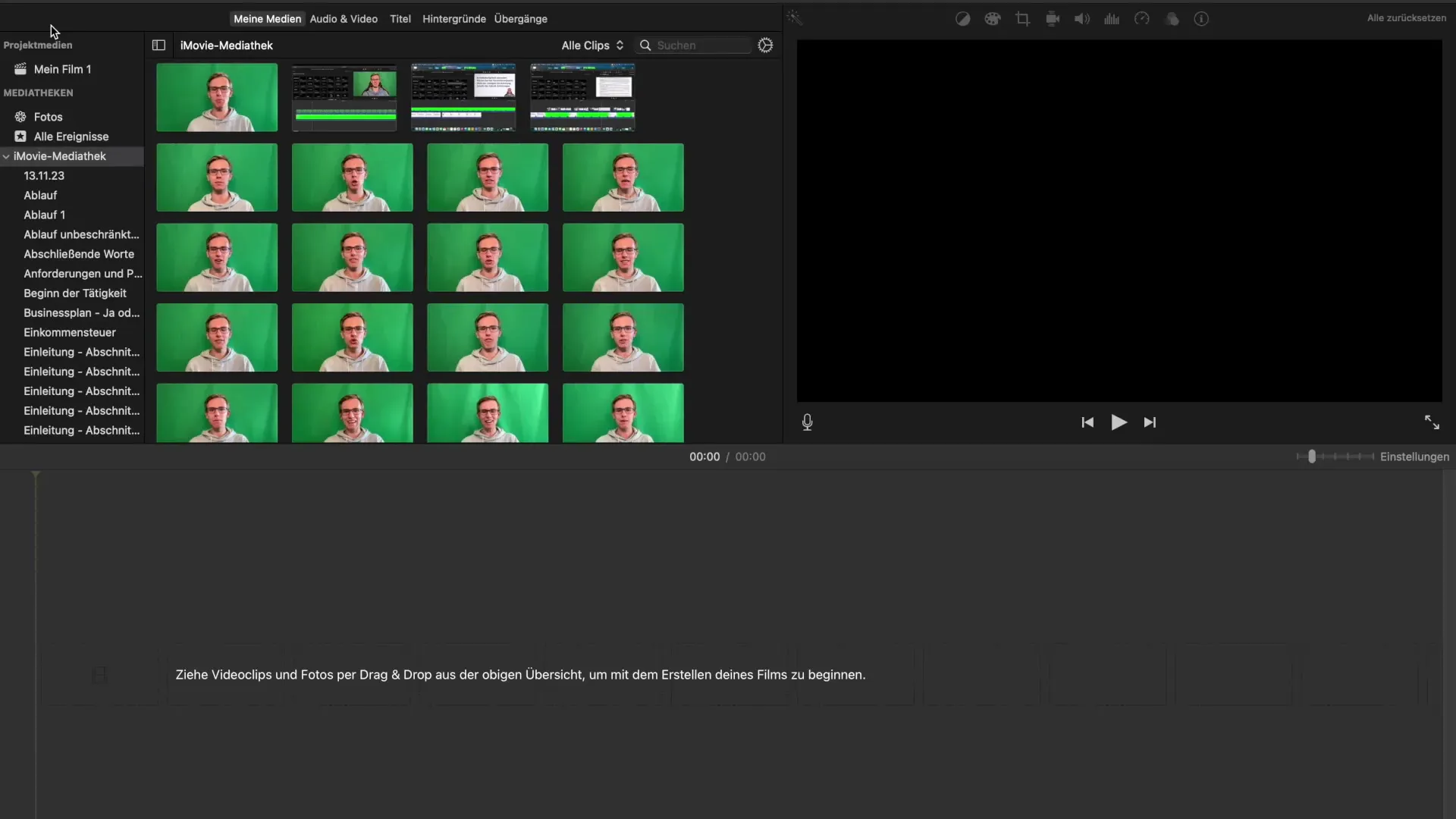
Βήμα 2: Δημιουργία Νέου Έργου
Για να δημιουργήσεις ένα νέο έργο, πάτησε στο "Νέο Έργο". Θα σου ζητηθεί να επιλέξεις αν θέλεις να δημιουργήσεις ταινία ή τρέιλερ. Και οι δύο επιλογές προσφέρουν διαφορετικές προσεγγίσεις και δυνατότητες επεξεργασίας βίντεο.
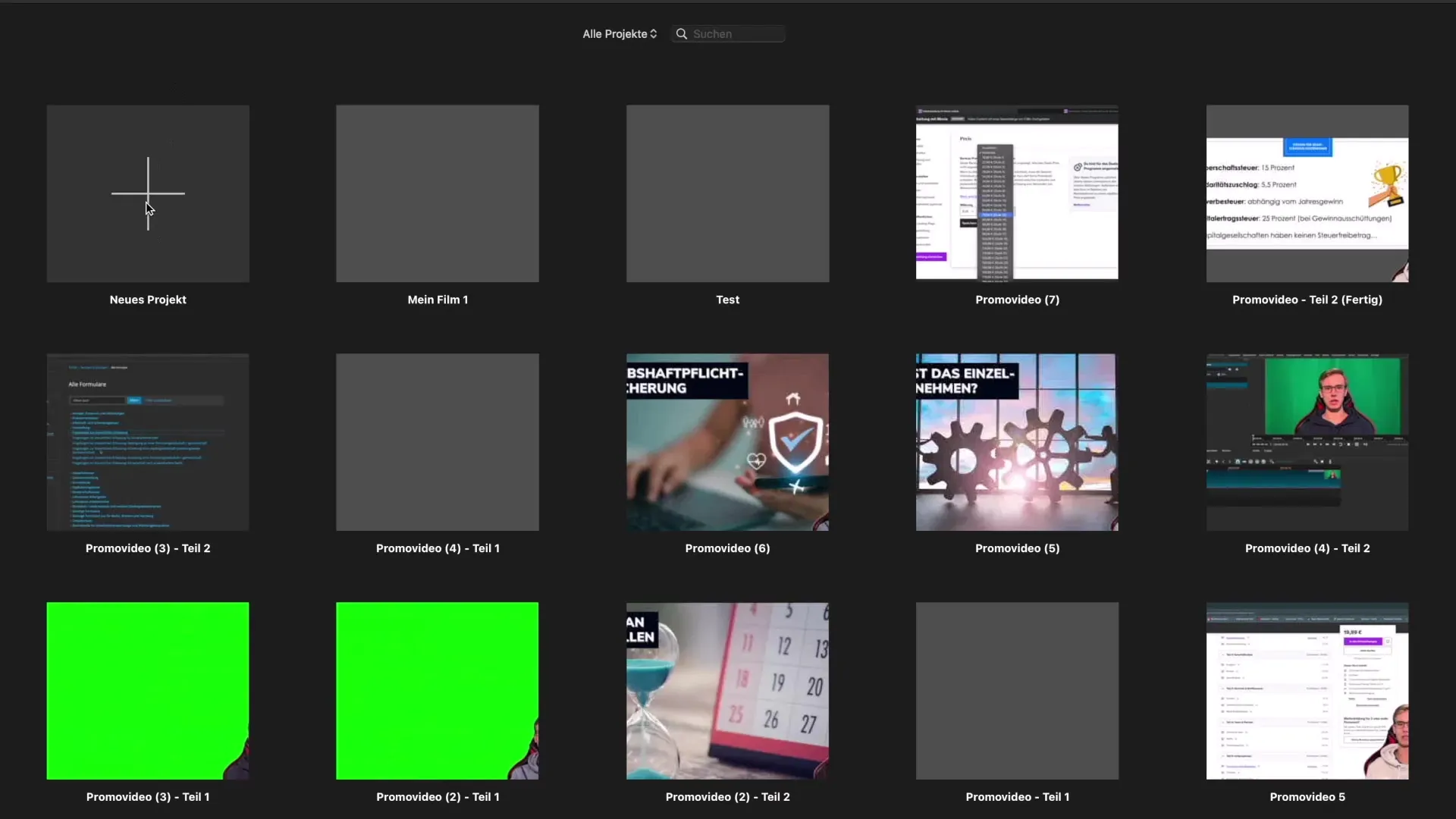
Βήμα 3: Επιλογή Ταινίας
Επίλεξε την επιλογή "Ταινία", για να μπορείς να εργαστείς με όλες τις δυνατότητες του iMovie. Αυτό σου επιτρέπει να επεξεργαστείς τις επιμέρους οπτικές γραμμές, να προσθέσεις ήχους και να εισαγάγεις μεταβάσεις μεταξύ των κλιπ.
Βήμα 4: Δημιουργία Τρέιλερ (Προαιρετικό)
Αν σε ενδιαφέρει η δημιουργία ενός τρέιλερ, μπορείς να περιηγηθείς στα αντίστοιχα πρότυπα. Τα τρέιλερ προσφέρουν έτοιμα σχέδια που σου επιτρέπουν να δημιουργήσεις γρήγορα ταινιακά κλιπ.
Βήμα 5: Εξερεύνηση της Επιφάνειας Εργασίας
Τώρα που έχεις δημιουργήσει το έργο σου, βλέπεις την επιφάνεια εργασίας. Αυτή αποτελείται από διάφορες περιοχές, συμπεριλαμβανομένου του χρονοδιαγράμματος για τα κλιπ βίντεο, και σου επιτρέπει να προσαρμόσεις και να επεξεργαστείς τα κλιπ.
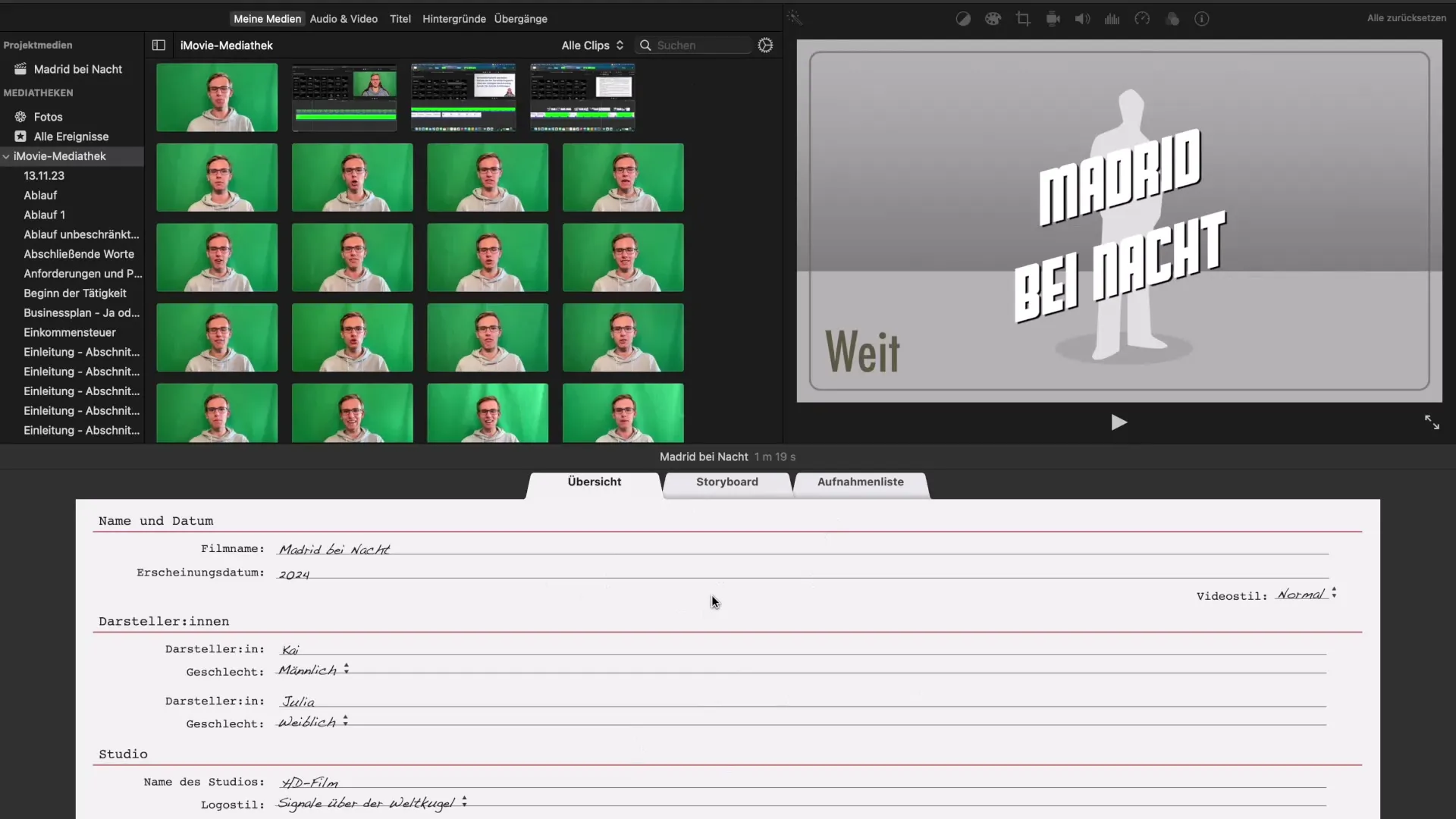
Βήμα 6: Εισαγωγή Βίντεο
Για να προσθέσεις βίντεο στο έργο σου, σύρε τα με Drag-and-Drop στην επιφάνεια εργασίας ή χρησιμοποίησε το παράθυρο εισαγωγής για να επιλέξεις τα αρχεία σου. Το iMovie προσφέρει προεπισκόπηση, ώστε να βεβαιωθείς ότι επιλέγεις τα σωστά κλιπ.
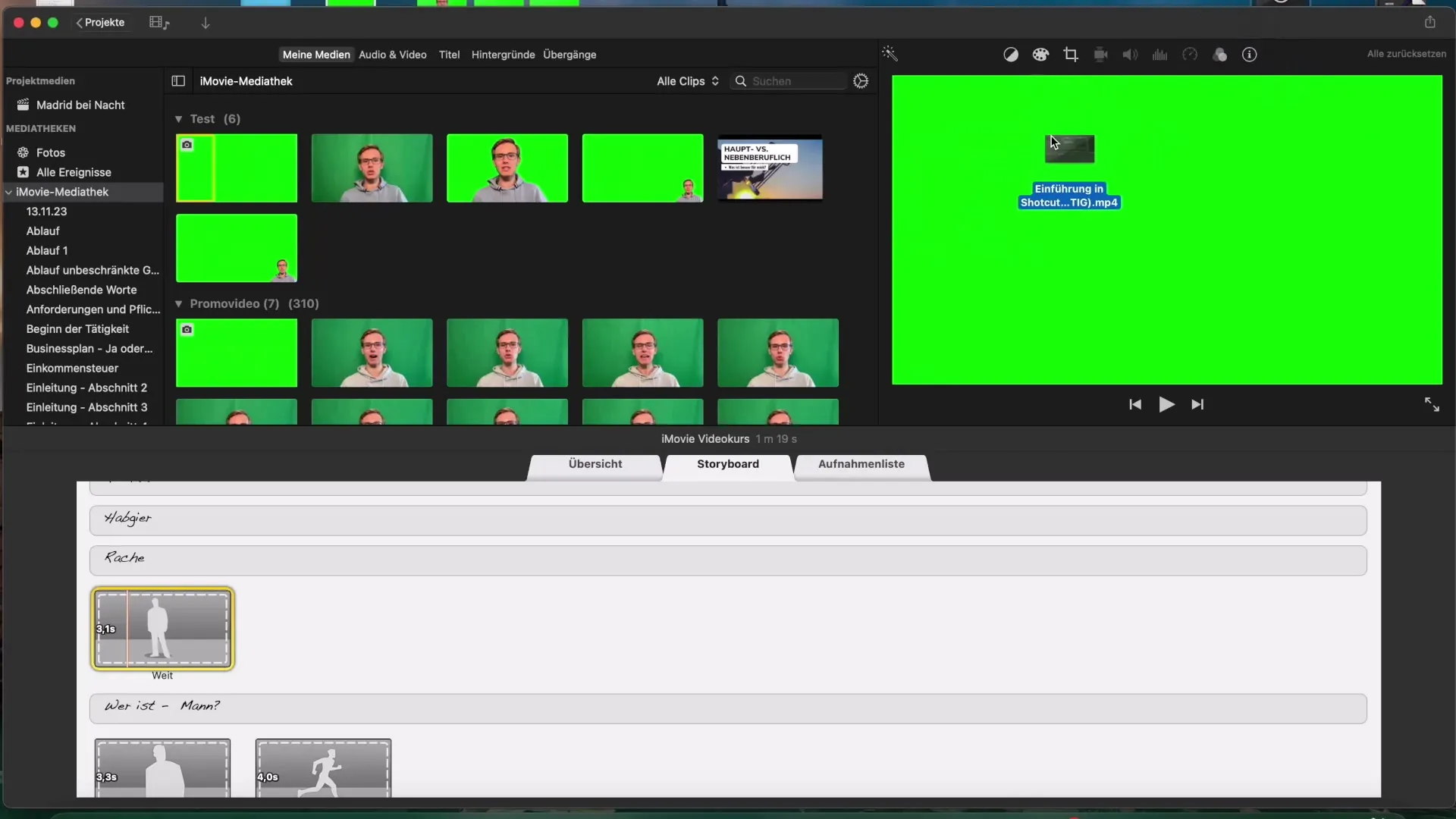
Βήμα 7: Επεξεργασία Βίντεο
Μετά την εισαγωγή, μπορείς να αξιοποιήσεις διάφορες επιλογές επεξεργασίας. Μπορείς να κόψεις το κλιπ, να προσαρμόσεις την ένταση και να επιλέξεις φίλτρα. Μέσω της προεπισκόπησης μπορείς να δεις πώς θα φαίνονται οι αλλαγές σου.
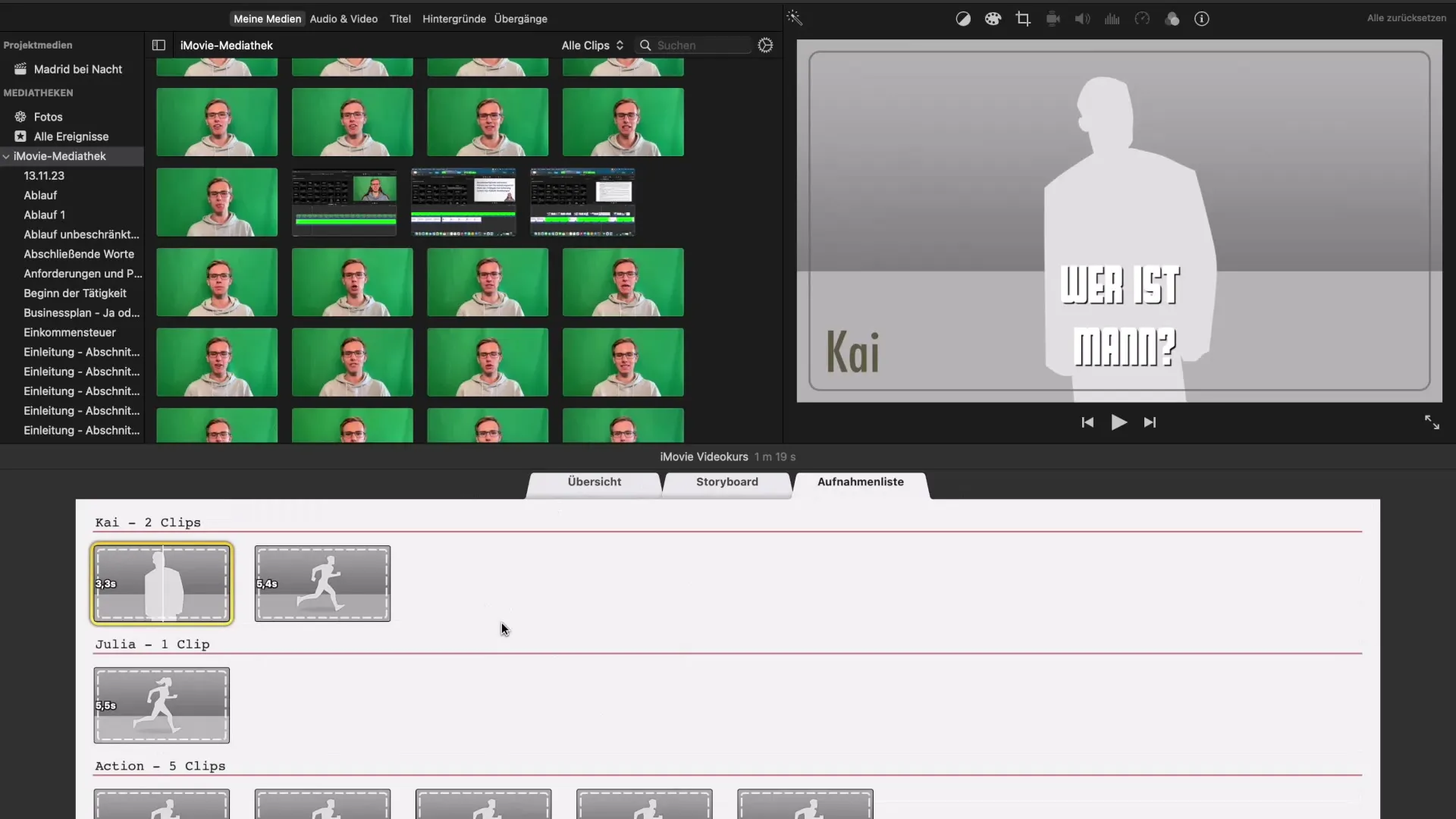
Βήμα 8: Προσθήκη Κειμένου και Τίτλων
Αν θέλεις να προσθέσεις κείμενο στο βίντεό σου, μπορείς να το κάνεις μέσω της καρτέλας "Τίτλοι". Εκεί θα βρεις διάφορους τύπους κινούμενων κειμένων που ενσωματώνονται καλά στο βίντεό σου.
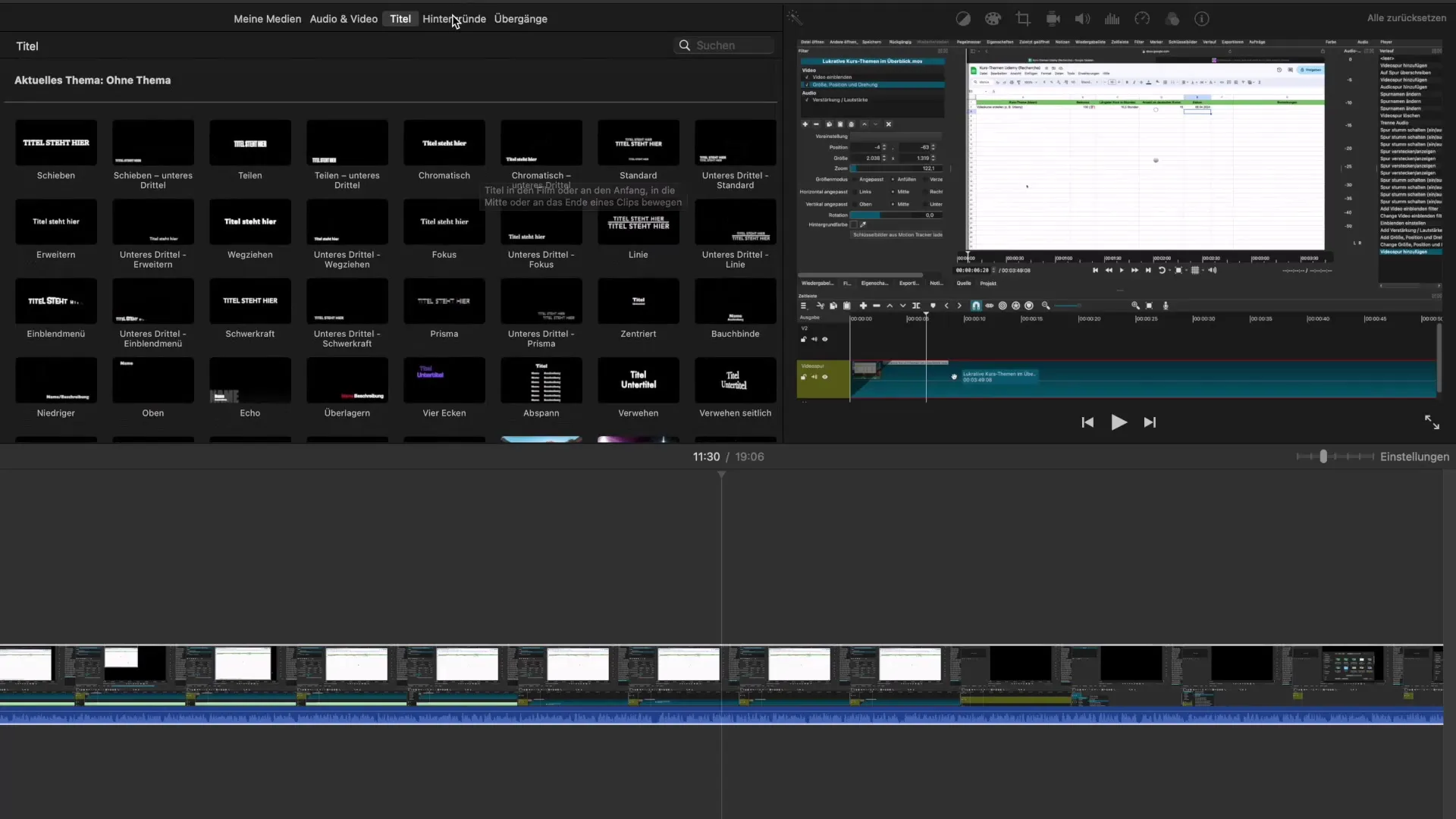
Βήμα 9: Προσθήκη Μεταβάσεων
Μετάβηκε στο μενού "Μεταβάσεις", επίλεξε τις επιθυμητές μεταβάσεις και σύρε τις μεταξύ των κλιπ στο χρονοδιάγραμμα σου. Αυτό θα δημιουργήσει μια ομαλή μετάβαση μεταξύ των διαφόρων σκηνών της παραγωγής σου.
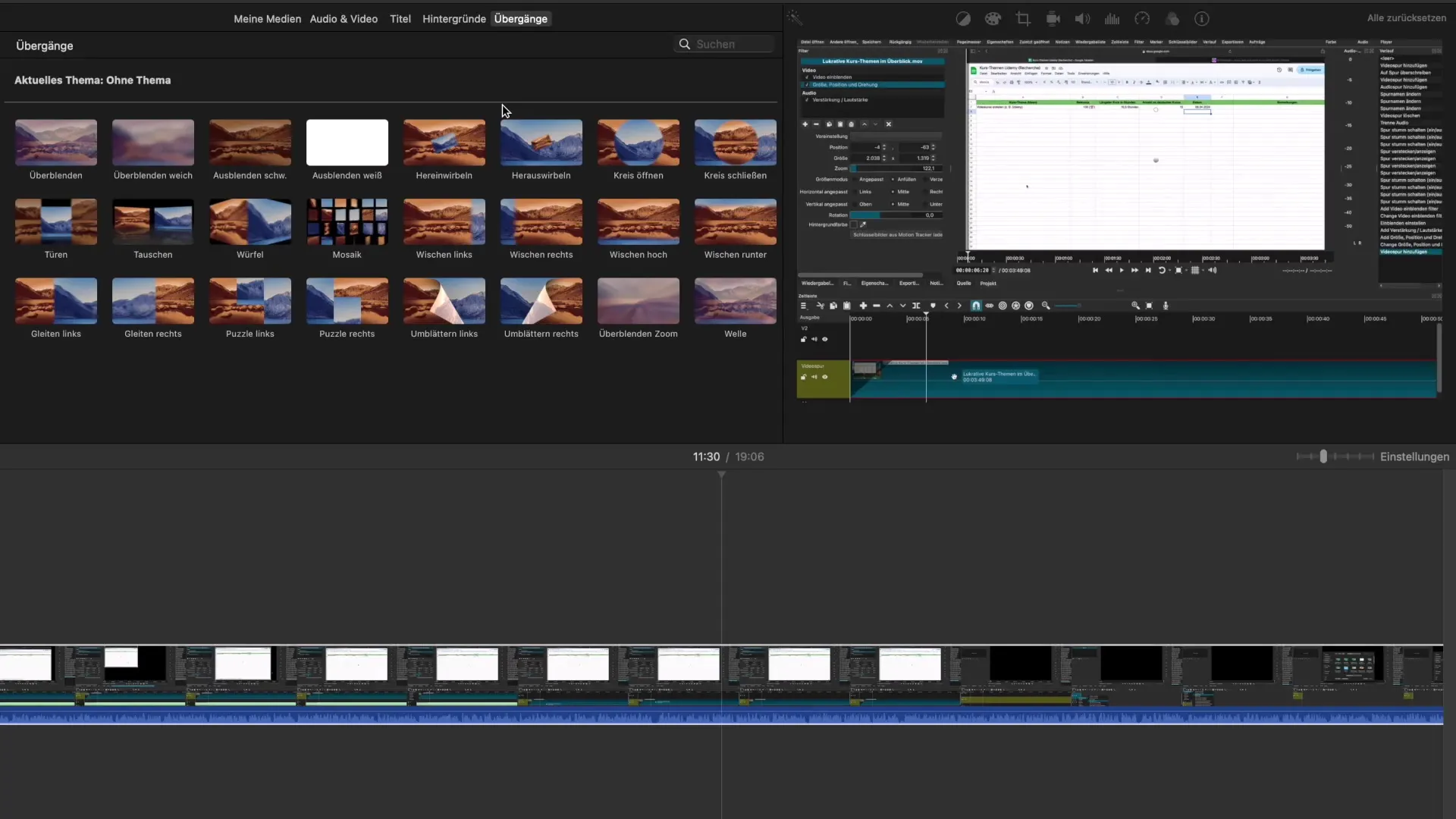
Βήμα 10: Προσθήκη Ήχου
Για να δώσεις στο βίντεό σου μια συναισθηματική βάθος, μπορείς να προσθέσεις περιεχόμενο ήχου. Αυτά βρίσκονται στην καρτέλα ήχου και μπορείς επίσης να τα εισαγάγεις στην χρονογραμμή σου με Drag-and-Drop.
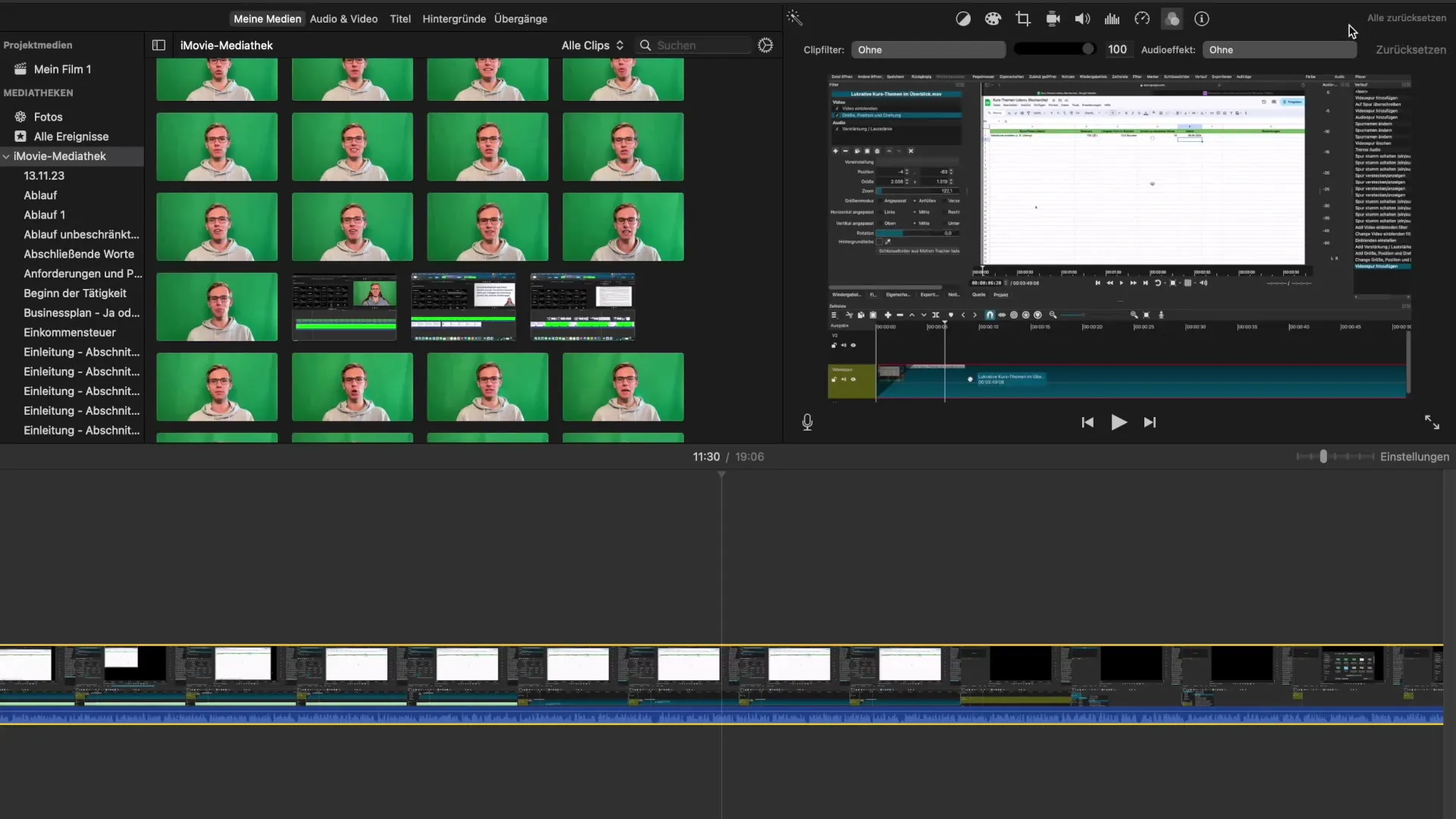
Βήμα 11: Προεπισκόπηση και Προσαρμογές
Χρησιμοποίησε τη λειτουργία προεπισκόπησης για να ελέγξεις το βίντεό σου σε πραγματικό χρόνο. Εδώ θα δεις αμέσως τις αλλαγές που έχεις κάνει – τέλειο για να κάνεις τις τελευταίες προσαρμογές.
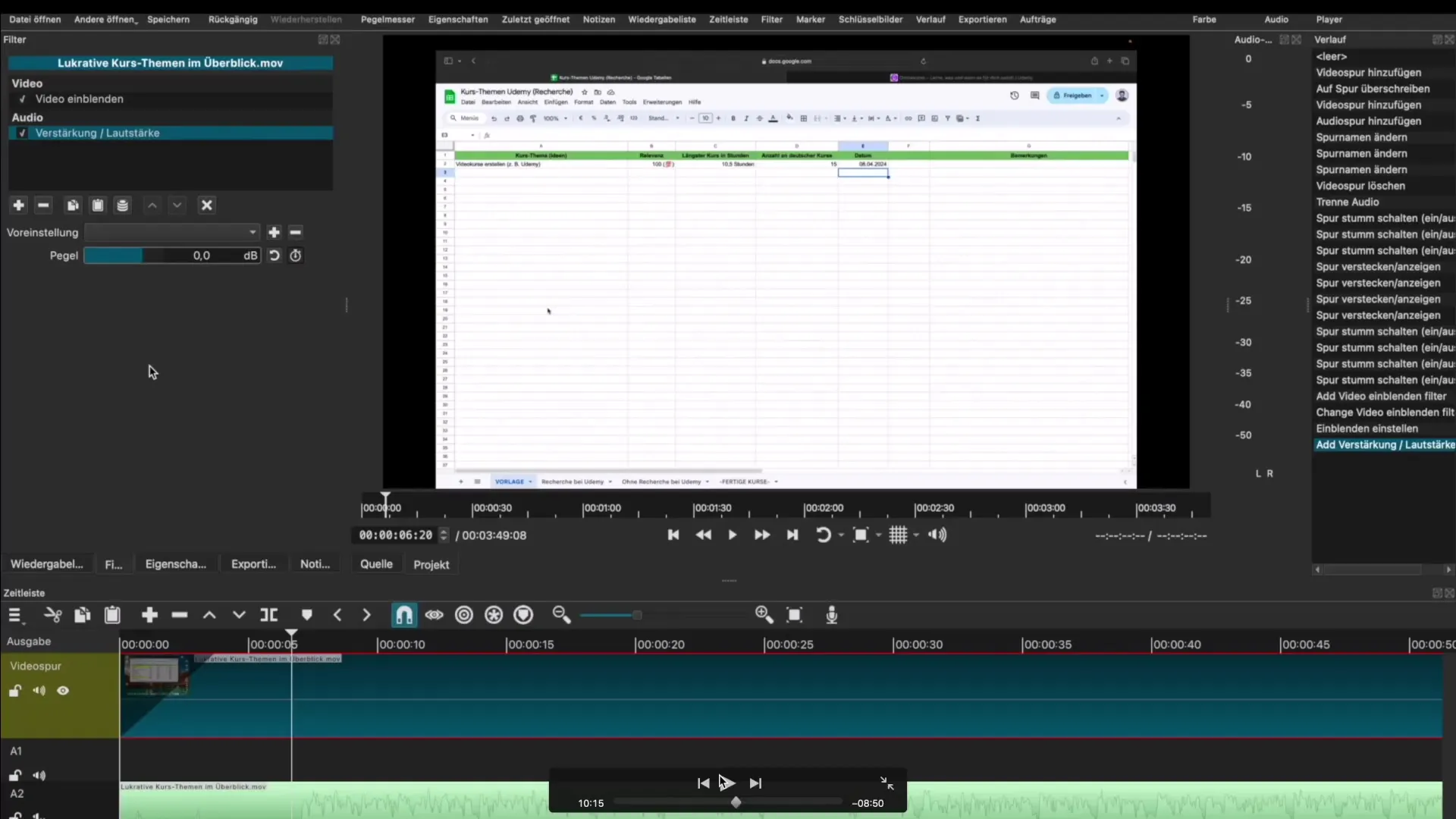
Βήμα 12: Αποθήκευση και Εξαγωγή Έργου
Μόλις είσαι ικανοποιημένος με τις επεξεργασίες, αποθήκευε το έργο σου. Το iMovie προσφέρει διάφορες επιλογές εξαγωγής, ώστε να μπορείς να ανεβάσεις το βίντεό σου απευθείας στα μέσα κοινωνικής δικτύωσης ή να το αποθηκεύσεις στον υπολογιστή σου.
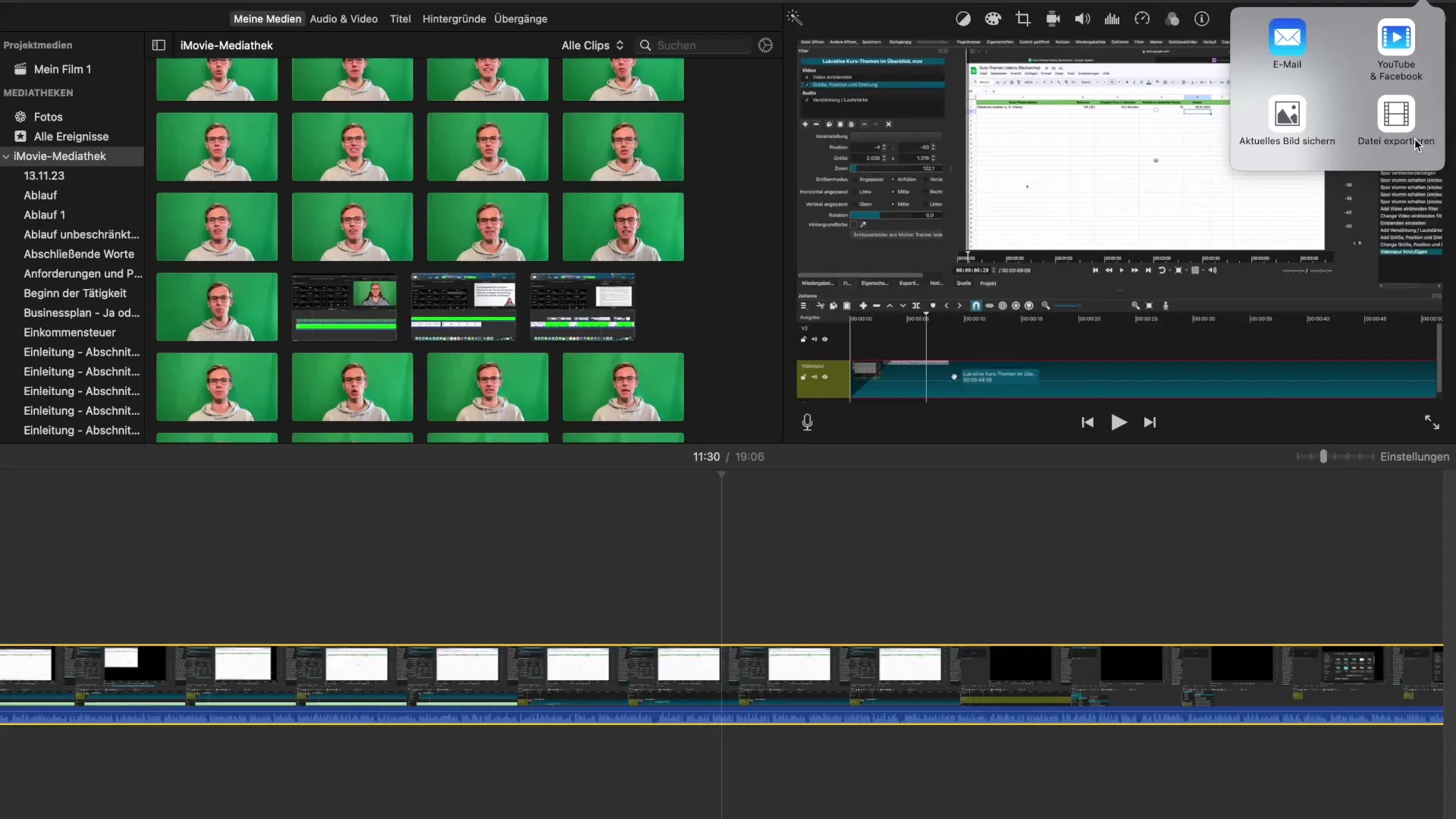
Σύνοψη – Εκπαιδευτικό iMovie: Εισαγωγή στην Επεξεργασία Βίντεο
Σε αυτόν τον οδηγό, έμαθες πώς να χρησιμοποιείς το iMovie αποτελεσματικά για να ξεκινήσεις με την επεξεργασία βίντεο. Η διεπαφή χρήστη, οι βασικές λειτουργίες όπως η εισαγωγή κλιπ, η προσθήκη κειμένου και μεταβάσεων καθώς και η δυνατότητα προσθήκης περιεχομένου ήχου σου προσφέρουν τα πάντα για να δημιουργήσεις δημιουργικά βίντεο.
Συχνές Ερωτήσεις
Ποιες είναι οι απαιτήσεις συστήματος για το iMovie;Το iMovie είναι διαθέσιμο για macOS και iOS, οπότε χρειάζεσαι μια συμβατή συσκευή Apple.
Τι να κάνω αν το βίντεό μου δεν εισάγεται σωστά;Βεβαιώσου ότι η μορφή αρχείου υποστηρίζεται από το iMovie, γενικά γίνονται αποδεκτές οι πιο κοινές μορφές.
Μπορώ να χρησιμοποιήσω το iMovie και στο iPad ή το iPhone;Ναι, το iMovie είναι διαθέσιμο και ως εφαρμογή για iPad και iPhone, αν και η διεπαφή χρήστη μπορεί να είναι λίγο διαφορετική.
Πού μπορώ να βρω τη μουσική για τα βίντεό μου;Το iMovie προσφέρει μια ενσωματωμένη βιβλιοθήκη ήχου που μπορείς να χρησιμοποιήσεις για τα έργα σου.


